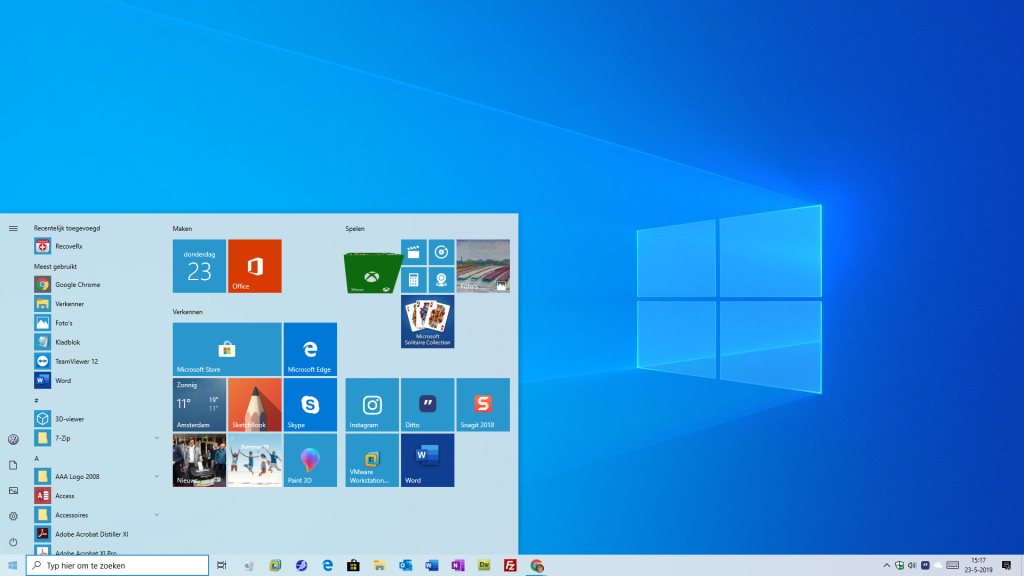
Windows 10 onderdelen update 1903 is vanaf vandaag te downloaden. Deze update heeft weer een aantal verfrissende nieuwe onderdelen. Windows 10 lijkt nu toch echt volwassen te worden. We behandelen er een aantal.
Eerste gezicht 1903
Op het eerste gezicht lijkt er op het aanmeldscherm niet veel veranderd te zijn. Maar na wat beter te kijken zijn er toch subtiele aanpassingen. De achtergrondafbeelding die we daar vinden heeft nu een waas over zich. Dit om direct de focus op het inloggen te leggen. Zijn we aangemeld dan valt echter meteen de eerste verandering op. Een strak uitziend thema. Dit was altijd wel het geval maar nu wordt het “light theme“, direct over het hele grafische gedeelte gelegd. Al met al een goed uitziende geheel, alle onderdelen zoals startmenu, actiecentrum enz worden meegenomen in het theme. U kunt ook kiezen voor het “Dark Theme” dit doet u in de persoonlijke instellingen van Windows 10. U bereikt deze als volgt: Rechtermuisknop bureaublad – aan persoonlijke voorkeur aanpassen – linker menu kiest u voor kleuren
Aanbevolen probleemoplossing
Een ander interessante nieuwe feature is de aanbevolen probleemoplossing. Zodra Windows een computerprobleem herkend, zal het automatisch op de achtergrond proberen dit computerprobleem op te lossen. Bijvoorbeeld, services worden teruggezet naar hun default waardes of andere mogelijke fouten worden verholpen. Dit zorgt ervoor dat Windows 10 (1903) perfect blijft werken. Vindt u dit geen prettige gedachte, dan is de mogelijkheid aanwezig om deze feature uit te zetten. Al is het echter wel zo dat het gevonden probleem nooit automatisch gemaakt wordt zonder toestemming van de gebruiker als uw eigen computerervaring erdoor veranderd.
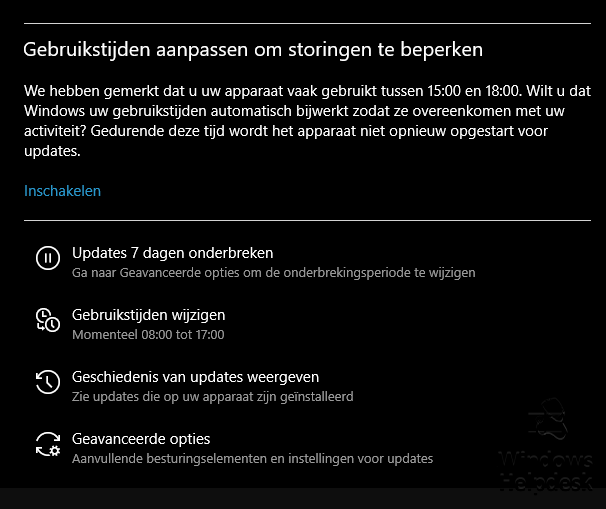
Updaten wanneer het u uitkomt
De update ervaring van Windows 10 1903 is deze keer ook weer verder vernieuwd. Het kwam nog wel eens voor dat de computer, terwijl u bezig was met uw werk, ongewild plotseling afsloot en ging updaten. Om dit tegen te gaan is het is nu mogelijk om de reguliere updates uit te stellen tijdens deze “actieve uren“. U stel de gebruikerstijden in en Windows zal niet meer onverwacht herstarten zonder te controleren of u de computer gebruikt. Geeft u geen gebruikerstijden op, dan nog controleert Windows wanneer de computer het meest gebruikt wordt. En installeert vervolgens geen updates tijdens deze werkuren.
Hoe moet ik upgraden
Het upgraden naar de volgende versie van Windows 10 (1903) kan als volgt.
Klik op start – instellingen – bijwerken en beveiliging en dan naar updates zoeken.
Zijn alle voorgaande updates geinstalleerd dan zou de update tevoorschijn kunnen komen. Kies dan voor downloaden en installeren. Het kan ook dat er geen mogelijkheid tot update verschijnt, dit komt omdat Microsoft ervoor kiest om de update langzaam uit te rollen. Dit om eventuele problemen snel te herkennen en op te lossen.
Via de Update assistent
Krijgt u de update niet te zien en wilt toch graag de update installeren, dan kan dit ook via de update assistent. U vindt deze op de volgende pagina:
https://www.microsoft.com/nl-nl/software-download/windows10
Klik op update nu om uw Windows versie bij te werken naar de meest recente versie.
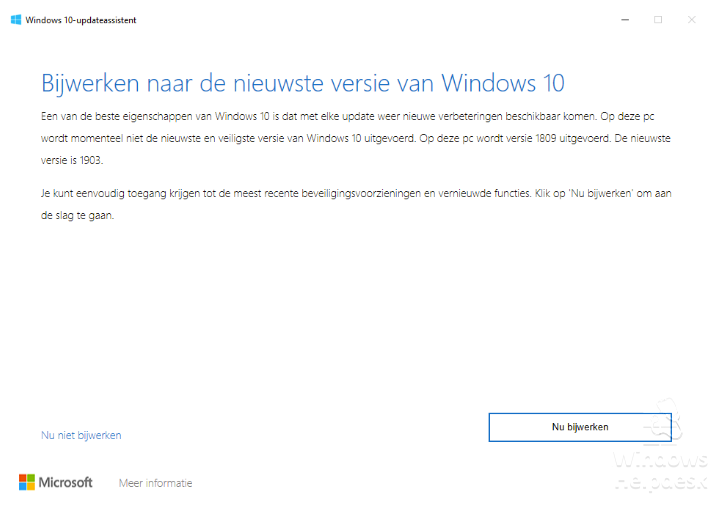
Via de Media Creation Tool
De andere manier is een schone installatie via een USB. Deze USB kunt u maken via de Media Creation tool. Deze kunt u downloaden door op de knop hulpprogramma nu downloaden te klikken.
Tot zover deze beknopte tutorial over het downloaden van Windows 10 (1903). Heeft u nu nog vragen of komt u ergens niet uit, dan kunt u altijd telefonisch contact opnemen met de helpdesk. Mocht het nodig zijn staan onze ervaren helpdeskmedewerkers voor u klaar.


Reacties zijn gesloten.